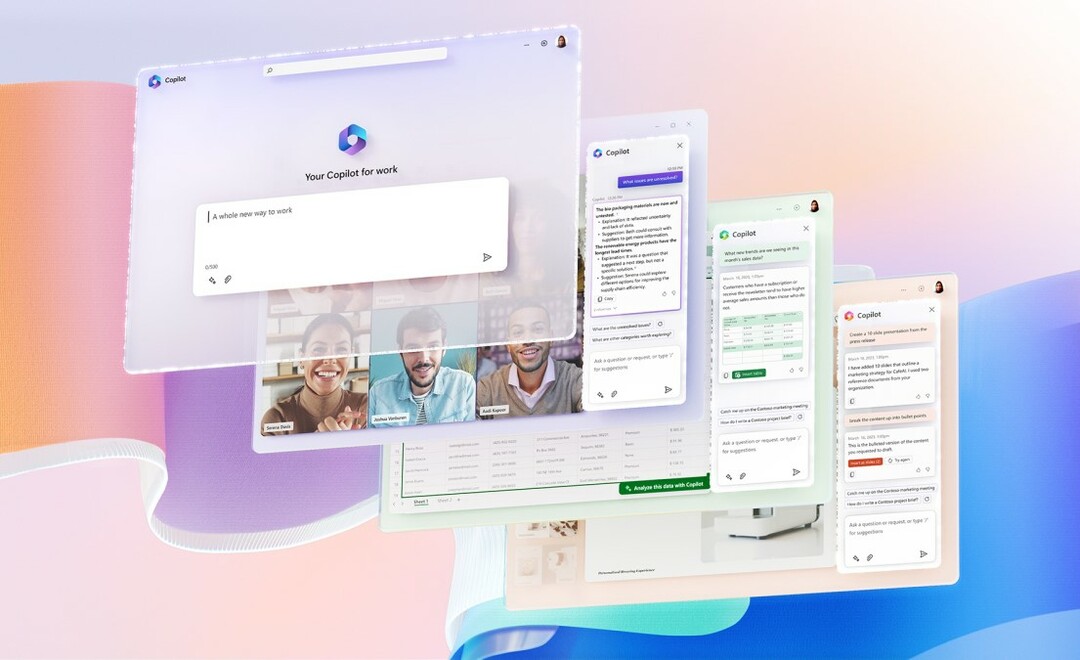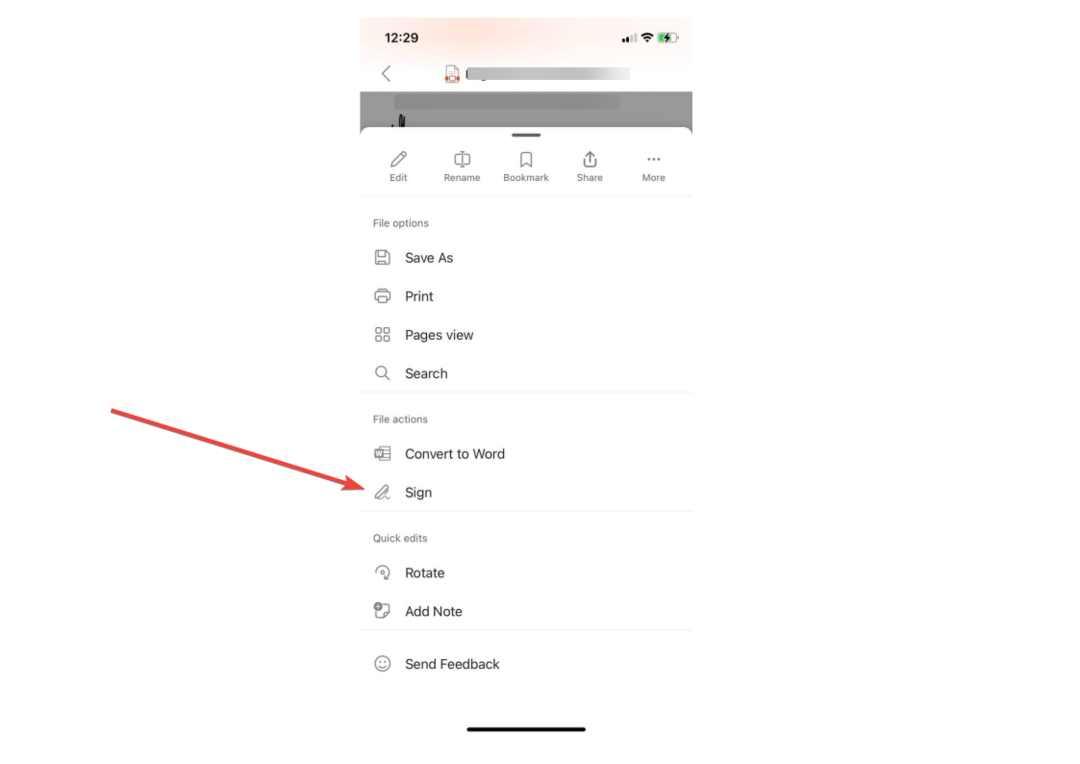- Ошибка в браузере Chrome может быть причиной того, что Yammer не работает.
- Чтобы быстро устранить проблему, удалите Chrome из настроек ПК и переустановите его.
- Вы также можете решить проблему, переключившись на другой совместимый браузер.

CCleaner — одно из самых надежных программ, которое поддерживает чистоту и оптимизацию вашего ПК, не мешая работе основных системных элементов. Загрузите его сейчас, чтобы:
- Очистите кеш и куки для безупречного просмотра
- Очистить реестр от ошибок и неверных настроек
- Работайте и играйте быстрее благодаря более быстрому запуску ПК
- Проверьте здоровье вашего ПК
- Обновите драйверы и программное обеспечение, чтобы избежать распространенных ошибок
Держите вашу систему полностью функциональной
Yammer — отличный инструмент, помогающий организовать рабочий процесс. У него есть настольное приложение, но вы также можете использовать его в веб-браузере.
Это особенно заманчиво в Chrome благодаря расширению Yammer, которое позволяет улучшить функциональность веб-сайта. Но, это еще не все розы, так как пользователи жалуются, что сайт не работает в Chrome.
К счастью, мы собрали три эффективных решения этой проблемы, как и в случае с Приложение Yammer не открывается на ПК проблема.
Почему мой Yammer не работает?
Существует несколько причин, по которым Yammer может не работать, от проблем с сетью до проблем с браузером Chrome. Другой заметной причиной может быть неправильная настройка браузера.
Нужен ли Microsoft 365 для использования Yammer?
Если вы хотите использовать только базовую версию Yammer без каких-либо инструментов администратора, регистрировать ее в Microsoft Office 365 не нужно. Единственным условием является то, что вы должны зарегистрироваться с действующей электронной почтой компании.
Что делать, если Yammer не работает в Chrome?
1. Проверьте, не заблокирован ли Yammer
- нажмите Окна+ рклавиши, чтобы открыть утилиту «Выполнить».
- Тип панель управления и нажмите Войти.

- Выберите Сеть и Интернет вариант.

- Выбирать настройки интернета.

- Нажмите на Безопасность вкладка вверху.

- Теперь нажмите на Сайты с ограниченным доступом вариант.

- Нажмите на Места кнопку и проверьте, Yammer.com или же портал.office.com находится в разделе «Веб-сайты».

- Если какой-либо из них есть, нажмите на него, а затем Удалять рядом с блоком «Веб-сайты».
2. Удалите и переустановите Chrome
- нажмите Окна+ я ключи, чтобы открыть Настройки приложение.
- Выберите Программы вариант.

- Прокрутите вниз до Google Chrome и нажмите на него.
- Выберите Удалить вариант.

- Перейти к Официальный сайт Chrome скачать приложение.

- Нажмите на загруженный установщик и следуйте простым инструкциям на экране, чтобы завершить процесс.
Если Yammer не работает в Chrome или не отображает пользователей, изображения и другую важную информацию, возможно, проблема связана с вашим браузером. Переустановка приложения должна помочь вернуть все в норму.
- Яммер ошибка 500? Устранение неполадок с помощью этих исправлений
- 15 лучших приложений для обмена сообщениями в чате, которые вы можете использовать в своем браузере
- 5 советов о том, как использовать Facebook Messenger в вашем браузере
3. Используйте альтернативный браузер
Вам следует переключиться на альтернативный браузер, если приведенные выше исправления не помогли. В настоящее время Microsoft Edge, Firefox и Chrome являются единственными поддерживаемыми браузерами для Yammer. Итак, вы можете переключиться на любой из двух оставшихся браузеров.
Yammer, не работающий с Chrome, может привести к проблемам, поскольку люди используют его как социальную сеть крупных компаний. С исправлениями в этом руководстве вы сможете решить любые основные проблемы, вызывающие проблему.
Не стесняйтесь сообщить нам об исправлении, которое заставило Yammer работать в вашем браузере, в разделе комментариев ниже.
 Все еще есть проблемы?Исправьте их с помощью этого инструмента:
Все еще есть проблемы?Исправьте их с помощью этого инструмента:
- Загрузите этот инструмент для восстановления ПК получил рейтинг «Отлично» на TrustPilot.com (загрузка начинается на этой странице).
- Нажмите Начать сканирование чтобы найти проблемы Windows, которые могут вызывать проблемы с ПК.
- Нажмите Починить все для устранения проблем с запатентованными технологиями (Эксклюзивная скидка для наших читателей).
Restoro был скачан пользователем 0 читателей в этом месяце.